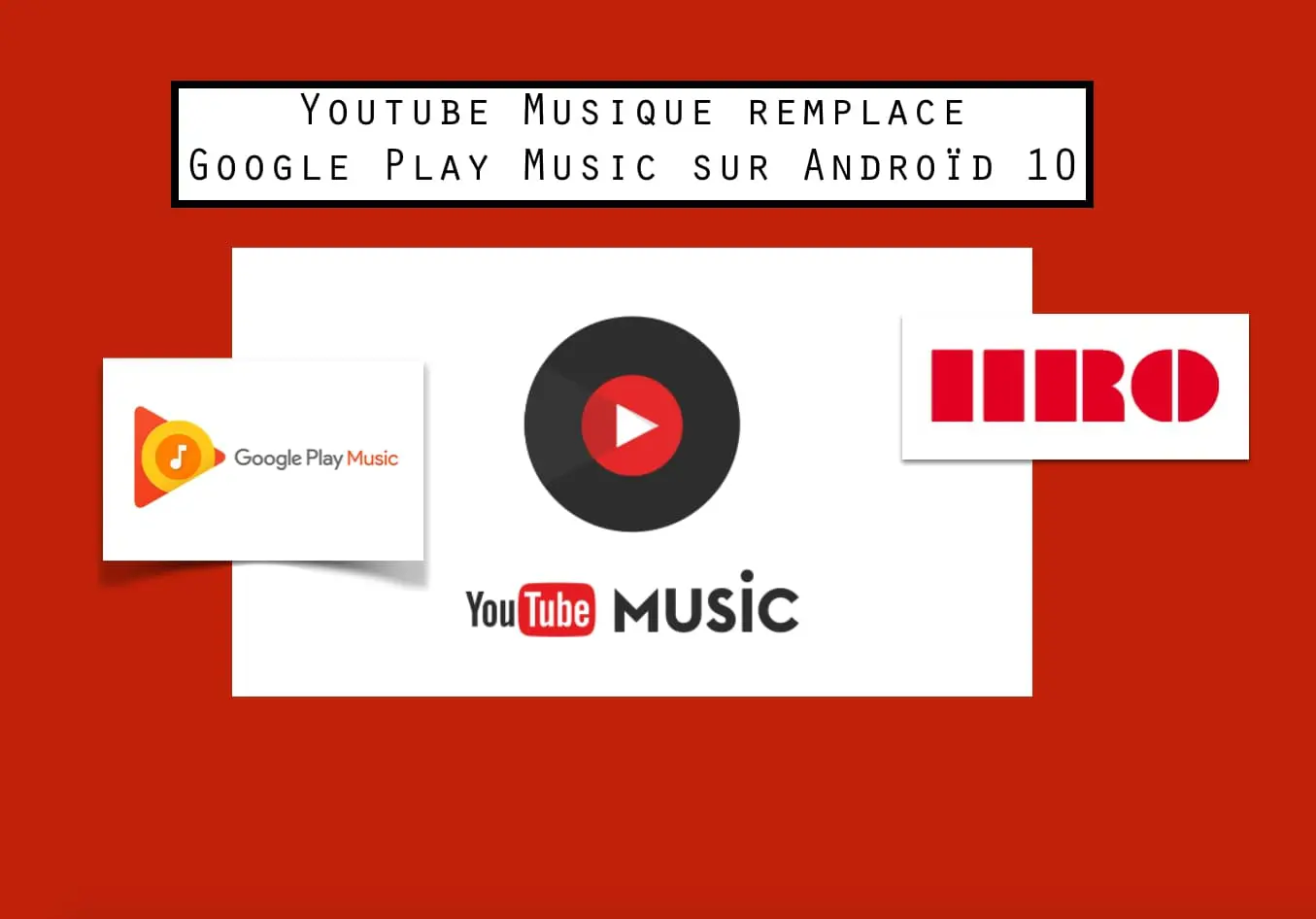Les téléphones Android actuels sont très rapides et très fluides. L’évolution technologique tant du côté hardware que du côté des OS a été telle que nos smartphones sont bien plus puissants que les ordinateurs d’il y a à peine quelques années. Bien sûr, la vitesse sur un smartphone est tout comme la durée de vie de la batterie : on n’en a jamais assez. Découvrez comment rendre votre smartphone Androïd plus rapide avec ces simples trucs. Voici comment faire pour accélérer un smartphone Androïd récent et moins récent.
Accélérer un smartphone sous Androïd 11
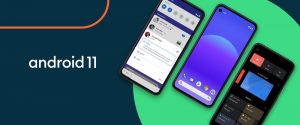
Avec la version 11 Go, Google a déclaré avoir accéléré les performances des smartphones de faible puissance tournant sous Androïd. Android 11 Go lance les apps 20 % plus rapidement qu’auparavant. C’est en partie le résultat d’une augmentation de la quantité de mémoire de l’appareil avec laquelle le système d’exploitation peut travailler. Google a augmenté la quantité maximale de mémoire vive que les fabricants de téléphones peuvent inclure dans un appareil Android Go de 1,5 gigaoctet à 2 gigaoctets, une capacité supplémentaire que les applications peuvent utiliser pour accélérer le processus de chargement initial.
Mais des utilisateurs ont signalé des vitesses Internet lentes sur Android 11. Il semble que le Wi-Fi soit sensiblement plus lent sur la dernière itération d’Android.
Voici que faire si le WiFi de votre smartphone sous cette version d’Androïd est anormalement lent:
Vérifiez votre réseau Wi-Fi
Redémarrez votre routeur/modem et votre téléphone. Ensuite, connectez votre PC ou tout autre appareil et vérifiez les vitesses du réseau.
Si l’écart est trop important entre votre ordinateur et votre Android, le problème vient certainement du téléphone.
En outre, vous pouvez accéder aux paramètres de votre routeur et vérifier les éventuelles limitations. N’oubliez pas de mettre à jour votre routeur avec la dernière version du firmware.
Désactivez Bluetooth
Certains rapports font état de conflits entre Bluetooth et l’antenne Wi-Fi qui entraînent des problèmes de connectivité ou des baisses importantes de la vitesse du Wi-Fi.
Exécutez donc le diagnostic de la vitesse du réseau et comparez les résultats avec la désactivation et l’activation de Bluetooth.
Mettez à jour le firmware.
D’après les rapports, les utilisateurs d’Android 11 ayant un Wi-Fi lent ont résolu le problème en mettant à jour le firmware de leurs appareils. Il semble que les problèmes étaient du côté du logiciel.
Pour mettre à jour le micrologiciel de votre Android, suivez ces étapes :
- Ouvrez Paramètres.
- Choisissez Système.
- Sélectionnez Avancé.
- Appuyez sur Mise à jour du système et vérifiez les mises à jour.
Réinitialiser les paramètres réseau
La prochaine chose que vous pouvez essayer est de réinitialiser vos paramètres réseau. Ce faisant, vous perdrez tous les mots de passe enregistrés, les périphériques Bluetooth enregistrés et les configurations APN. Cependant, il s’agit de l’une des solutions les plus courantes pour diversde problèmes liés au réseau, cela vaut donc la peine d’essayer.
Suivez ces étapes pour réinitialiser les paramètres réseau sur votre appareil Android 11 :
- Ouvrez Paramètres.
- Choisissez Système.
- Sélectionnez Avancé.
- Choisissez Réinitialiser les options.
- Choisissez Réinitialiser Wi-Fi, mobile et Bluetooth.
- Appuyez sur Réinitialiser les paramètres.
Accélérer un ancien smartphone Androïd
Vous avez donc acheté un smartphone et quelques mois ou années plus tard, vous vous rendez compte qu’il n’est plus aussi rapide qu’avant. Nous sommes tous passés par là. Le problème ne se limite pas aux téléphones bon marché. Les appareils haut de gamme sont également sujets à un ralentissement occasionnel après plusieurs mois d’utilisation.
Heureusement, vous pouvez essayer plusieurs choses pour faire fonctionner votre téléphone à pleine vitesse.
Identifiez le problème qui peut ralentir votre smartphone
La première chose à faire est de trouver ce qui cause le problème :
- une application,
- plusieurs applications,
- le système lui-même ?
Trepn Profiler une application éditée par Qualcomm vous montrera la charge CPU en temps réel pour les différents cœurs, une vue d’ensemble du trafic réseau pour les données et le Wi-Fi, les charges GPU et l’utilisation de la RAM, etc.
Vérifiez si la dernière mise à jour d’Androïd est installée
C’est une bonne pratique de s’assurer que votre téléphone est à jour. Les fabricants ont tendance à déployer des mises à jour régulières contenant des corrections de bugs et des améliorations de stabilité. Google publie également des mises à jour mensuelles de sécurité. Elles sont cruciales car elles offrent des correctifs pour les vulnérabilités de sécurité. Bien que vous ne voyiez pas une grande différence dans l’expérience globale de l’utilisateur lors de l’installation d’un correctif de sécurité, les mises à jour majeures de la plate-forme et les mises à jour de maintenance ont tendance à présenter une liste de corrections qui améliorent considérablement les performances de votre téléphone.
Pour mettre à jour, il suffit d’aller dans Paramètres -> À propos du téléphone -> Mise à jour du système. S’il y a une mise à jour en attente, installez-la immédiatement.
Libérez de l’espace de stockage de votre smartphone
Toutes les photos que vous avez prises et toutes les applications que vous avez installées peuvent avoir un impact sur votre téléphone. Il a besoin d’un peu d’espace pour fonctionner en douceur et s’il manque d’espace, il peut commencer à ralentir.
Vous pouvez vérifier l’espace qui vous reste en allant dans la section Stockage de la section Paramètres.
L’un des moyens les plus simples de libérer de l’espace est de voir quelles applications vous pouvez désinstaller.
Appuyez sur l’entrée d’une application dont vous n’avez plus besoin, puis appuyez sur Désinstaller. Vous pouvez répéter ce processus autant de fois que nécessaire pour toutes les applications dont vous pensez pouvoir vous passer.
Il y a d’autres façons de libérer de l’espace. Les fichiers que vous avez téléchargés se trouvent probablement encore dans l’espace de stockage gaspillant de l’espace et peuvent être supprimés.
Dans Stockage, appuyez sur Téléchargements, sélectionnez les fichiers à supprimer, puis appuyez sur l’icône Corbeille.
La plupart des applications que vous avez installées utilisent des caches de données pour tenter d’accélérer les opérations. C’est efficace jusqu’à un certain point, mais si vous manquez d’espace, cela peut en fait être contre-productif.
Pour libérer cet espace, appuyez sur l’option Effacer les données mises en cache, puis appuyez sur OK pour confirmer.
D’autres fichiers prêts à être supprimés se trouvent dans la section Fichiers divers.
Cochez les cases en regard des types de fichiers que vous souhaitez supprimer – sauvegardes, fichiers reçus via Bluetooth, fichiers de listes de lecture, et ainsi de suite – puis appuyez sur l’icône Corbeille.
Vous pouvez garder un œil sur l’espace que vous avez libéré lorsque vous consultez la section Espace disponible.
Vous pouvez également désactiver toutes les applications préchargées sur votre téléphone mais que vous n’utilisez pas. Si vous avez rooté votre Android, vous pouvez vous débarrasser de ces applications, mais sinon, vous pouvez aller dans les propriétés de l’application et la désactiver pour l’empêcher de fonctionner et d’utiliser les ressources de votre téléphone.
Optimisez ce qui est affiché sur l’écran d’accueil
Réduisez le nombre de widgets. Tous les widgets que vous avez sur votre écran d’accueil peuvent être utiles, mais ils prennent aussi leur part de ressources.
Si vous avez des widgets en cours d’exécution dont vous n’avez pas vraiment besoin, pensez à les désactiver.
Il n’y a pas de mal à être actif, mais vous remarquerez un élément de ralentissement si vous avez trop de course à pied en même temps, alors soyez juste un peu sélectif.
L’utilisation d’un fond d’écran dynamique a tendance à ralentir les choses, surtout si vous utilisez un téléphone économique. Si vous constatez beaucoup de retard lorsque vous passez d’une application à l’autre ou lorsque vous quittez une application pour revenir à l’écran d’accueil, essayez de passer à un arrière-plan statique et voyez si cela aide.
Si vous recherchez des fonds d’écran légers qui ne consomment pas beaucoup de ressources, vous pouvez essayer l’application Google Wallpapers.
Optimisez la batterie de votre téléphone
Si vous remarquez que la batterie de votre téléphone se décharge plus rapidement que d’habitude, il s’agit généralement d’une application erronée qui monopolise les cycles CPU. Les applications fonctionnant en arrière-plan ont également tendance à épuiser la batterie, il est donc recommandé de surveiller régulièrement l’utilisation de la batterie de votre téléphone à partir des paramètres.
Allez dans Paramètres > Batterie pour traquer l’application qui se comporte mal, et appuyez sur Arrêt forcé pour l’empêcher de fonctionner en arrière-plan.
Désactivez l’écran ambiant
Un affichage permanent est pratique si vous voulez jeter un coup d’œil rapide aux notifications entrantes sans avoir à déverrouiller votre téléphone, mais cette fonction se fait au détriment de l’autonomie de la batterie. Si vous constatez une diminution de l’autonomie de la batterie de votre appareil, désactiver le mode d’affichage ambiant est un moyen de résoudre le problème.
Préférez les versions légères de certaines applications
Si vous utilisez un téléphone dont la mémoire et le stockage sont limités, l’utilisation d’une application trop lourde peut causer beaucoup de frustrations.
Heureusement, des versions allégées existent. Par exemple, Facebook dispose d’une version allégée de son application qui fonctionne tout aussi bien tout en utilisant une fraction des ressources de l’application complète. Facebook Lite a été initialement conçu pour fonctionner sur des appareils d’entrée de gamme dans les marchés émergents, mais l’application est rapidement devenue disponible au niveau mondial.
- Facebook Lite est optimisé pour fonctionner sur des connexions 2G, et sur des périphériques avec aussi peu que 1 Go de RAM. Elle offre un ensemble de fonctionnalités similaires l’application régulière. Vous pourrez toujours faire défiler votre fil d’actualités, publier des mises à jour de statut, commenter les messages de vos amis, trouver des événements locaux, et plus encore.
- Si vous êtes un utilisateur régulier de Facebook et que vous en avez assez de l’application complète qui vous permet d’explorer votre téléphone, vous devriez absolument essayer Facebook Lite. Facebook a également une version légère de Messenger appelée Messenger Lite.
- Twitter a aussi un client léger, et même si ce n’est pas une application, vous pouvez accéder à votre timeline, envoyer des tweets, et plus en vous rendant sur le site Twitter mobile.
- Si vous utilisez Skype pour communiquer avec vos amis et votre famille, il y a Skype Lite. Cette application particulière est conçue pour l’Inde et peut ne pas être disponible sur tous les marchés.
- Google propose également des versions allégées de YouTube et de Search.
Désactiver (ou désinstaller) les bloatware et les applications inutilisées
La plupart des téléphones, à l’exception des appareils Pixels et Android One, sont livrés avec une forme ou une autre de bloatware.
Qu’est-ce qu’un bloatware ?
Les Bloatware sont des applications préinstallées sur votre téléphone par le système d’exploitation, le fabricant du matériel ou l’opérateur.
Heureusement, vous pouvez désactiver et même dans certains cas désinstaller,la plupart des applications préinstallées sur votre téléphone si vous ne les utilisez pas.
Allez simplement dans Paramètres > Applications pour voir toutes les applications installées sur votre téléphone. Lorsque vous trouvez une application que vous ne reconnaissez pas, désinstallez-la ou désactivez-la. Vous pouvez également utiliser Files Go pour identifier les applications inutilisées sur votre téléphone et les supprimer si nécessaire.
Accélérer les meilleurs Smartphones Android
Le processeur Qualcomm Snapdragon de dernière génération a été combiné avec de la RAM supplémentaire dans les téléphones phares Android 2018 pour créer l’expérience Android la plus fluide et la plus puissante à ce jour. En fait, la technologie a tellement progressé que quelques téléphones phares Android récents se sont avérés encore plus rapides que les modèles iPhone de la génération actuelle fonctionnant sous iOS 11. Le Samsung Galaxy S9 et OnePlus 6 ont tous deux réussi à battre l’iPhone X lors de tests de vitesse sur YouTube.
Des téléphones comme le OnePlus 6, les derniers fleurons de Samsung, le LG G7 ThinQ et le nouveau HTC U12+ sont tous hyper rapides dès la sortie de la boîte.
Améliorer la vitesse des smartphones Androïd
Ce que vous ne savez peut-être pas, c’est qu’il y a un simple réglage secret caché à l’intérieur de tous ces téléphones qui peut les rendre encore plus rapides. Quel que soit votre téléphone Androïd, vous pouvez modifier ce réglage. Que vous ayez un tout nouveau OnePlus 6 ou un ancien Galaxy S7, il existe une façon merveilleusement facile d’accélérer votre téléphone – et tout ce qu’il vous faut, c’est quelques secondes.
Il est difficile de croire à quel point le fait de modifier trois paramètres simples sur un smartphone peut avoir un impact. Mais essayez, vous verrez, l’impact est énorme.
Le fonctionnement d’Androïd

C’est le genre de chose qui s’efface vers l’arrière-plan lorsque vous utilisez votre téléphone, donc vous ne remarquez probablement même plus ces animations de transition.
Mais la lecture de ces animations de transition sur l’écran de votre téléphone prend du temps, de sorte que l’accélération des animations se traduit par des chargements d’applications plus rapides.
Vous voyez probablement où nous souhaitons en arriver 😉
Rendre votre smartphone Androïd plus rapide, les étapes
A l’intérieur de chaque téléphone Android se trouve un menu secret incluant des options pour développeurs. Ce menu comporte diverses options avancées. Il y a une astuce simple pour activer cette section spéciale des paramètres de votre smartphone, voici comment le faire :
Activer le mode développeur
Avant toute chose, il est conseillé d’être très prudent dans ce menu afin de ne pas mettre en péril la stabilité de votre téléphone
- Ouvrez l’application Paramètres de votre téléphone.
- Si votre combiné fonctionne sous Android 8.0+, cliquez sur Système (ignorez cette étape si vous êtes sur une version antérieure d’Android).
- Scroller vers le bas et appuyez sur A propos-About du téléphone
- Faites défiler à nouveau vers le bas et appuyez sur Build number (Numéro de Build) 7 fois consécutivement.
Modifier les échelles d’animation
Une fois que vous avez activé la section Options du développeur, ouvrez-la et faites défiler vers le bas jusqu’à ce que vous voyez les trois paramètres suivants :
- Window animation scale
- Transition animation scale
- Animator animation scale
Vous verrez un « 1x » à côté de chacun de ces paramètres par défaut, et c’est ce que nous allons ajuster pour accélérer votre téléphone. Tapez simplement sur chacun de ces trois paramètres et changez « 1x » à « 0.5x », puis quittez la section Options du développeur. Cela signifie que chaque animation prendra deux fois moins de temps, de sorte que les éléments se déplaceront deux fois plus vite comme pour ouvrir et fermer des applications.
Redémarrer votre smartphone
Après un redémarrage, vous devriez constater immédiatement une nette amélioration.
Conclusion
Le rythme des progrès dans l’industrie de la téléphonie est notoirement rapide. Cela incite de nombreux clients à la pointe de la nouvelle technologie à changer de smartphone chaque année en faveur des derniers modèles. C’est un cycle accéléré de consommation qui inquiète les spécialistes de l’environnement, en particulier les chercheurs des Nations Unies qui concluent que 80 % des déchets électroniques ne sont pas recyclés.
Il faut essayer de se détacher de ces incitations markerting et d’utiliser votre smartphone tant qu’il est raisonnable de le faire. Certains pensent que les appareils devraient être remplacés tous les 2 à 3 ans. D’autres sont d’avis que vous devriez garder un téléphone jusqu’à ce qu’il soit inutilisable. Les personnes soucieuses de l’environnement et de la technologie pensent qu’il y a une ligne médiane à suivre quand il s’agit de remplacer un téléphone
La plupart des appareils de moins de 200 euros ne voient jamais les mises à jour majeures d’Android au cours de leur vie à tous.
Lorsque votre téléphone n’est plus dans la fenêtre de mise à jour, il peut commencer à perdre la prise en charge des nouvelles applications qui nécessitent le dernier logiciel. Les smartphones ne sont rien sans leurs applications, et ce dilemme impose une limite stricte sur le nombre d’années que vous pouvez vous attendre à conserver votre téléphone.
Si vous avez un vieux téléphone Android qui commence à se sentir un peu léthargique, l’ajustement de ces paramètres aidera votre téléphone à se sentir comme neuf à nouveau. Et si vous avez un nouveau modèle Android qui semble déjà rapide, cela le rendra encore plus rapide.